დააინსტალირეთ "SaveFrom.net ასისტენტი" აქედან: დააინსტალირეთ
YouTube.com არის ყველაზე ცნობილი ვიდეო ჰოსტინგის საიტი და მესამე ყველაზე პოპულარული საიტი მსოფლიოში. ასეთ წარმატებას მან თავისი მოხერხებულობისა და სიმარტივის წყალობით მიაღწია. თუმცა, YouTube-დან ვიდეოების ჩამოტვირთვის შესაძლებლობა გარკვეულწილად შეზღუდულია. ვიდეოს შენახვა სტანდარტული საშუალებებირა თქმა უნდა, ეს შესაძლებელია, მაგრამ ყველას არ შეუძლია გაუმკლავდეს ამას.
SaveFrom.net გთავაზობთ ყველაზე მეტს სწრაფი გზაჩამოტვირთეთ ვიდეოები YouTube-დან და ყველა შენახული ვიდეო იქნება საუკეთესო ხარისხით. აირჩიეთ მოსახერხებელი გზა, ჩამოტვირთეთ YouTube-დან და შექმენით თქვენი საკუთარი ვიდეო კოლექცია თქვენს კომპიუტერში.
როგორ გადმოწეროთ ვიდეო
საწყისი გვერდიდან?
ასისტენტის დაყენების შემდეგ ვიდეოს ქვეშ გამოჩნდება ღილაკი „ჩამოტვირთვა“. დააწკაპუნეთ მასზე, აირჩიეთ სასურველი ფორმატი ხელმისაწვდომი ფორმატებიდან, გადმოწერეთ და ისიამოვნეთ!
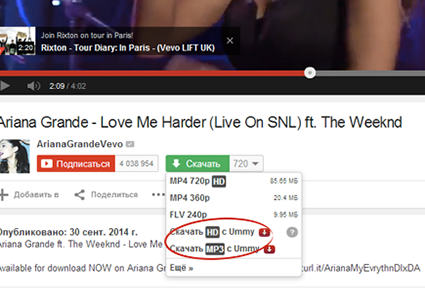
როგორ ჩამოტვირთოთ HD ან MP3
საწყისი გვერდიდან?
ამ მეთოდის გამოსაყენებლად, თქვენ უნდა დააინსტალიროთ უფასო პროგრამა. წაიკითხეთ მეტი ინსტალაციის შესახებ.
გაფართოების დაყენების შემდეგ ვიდეოს ქვეშ გამოჩნდება ღილაკი „ჩამოტვირთვა“. დააწკაპუნეთ მასზე და აირჩიეთ "ჩამოტვირთეთ HD Ummy-დან" ან "ჩამოტვირთეთ MP3 Ummy-დან".
ყურადღება! ეს მეთოდი ხელმისაწვდომია მხოლოდ OS Windows XP/Vista/7/8-ის მომხმარებლებისთვის.
YouTube-დან ვიდეოების ჩამოტვირთვის მე-2 გზა გამოყენებით SS youtube.com
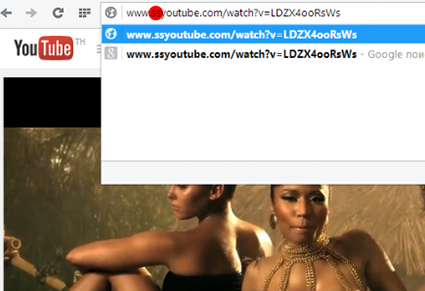
როგორ გადმოწეროთ ვიდეო
ასისტენტის დაყენების გარეშე?
თუ თავად YouTube-ის ვებსაიტზე ხართ, უბრალოდ დაამატეთ „ss“ YouTube-მდე ვიდეოს მისამართზე. Მაგალითად:
ორიგინალური URL: http://youtube.com/watch?v=YOcmSsBfafg
ჩამოტვირთეთ URL: http://ssyoutube.com/watch?v=YOcmSsBfafg
მეთოდი 3 ჩამოტვირთეთ ვიდეოები YouTube-დან "sfrom.net/" ან "savefrom.net/"
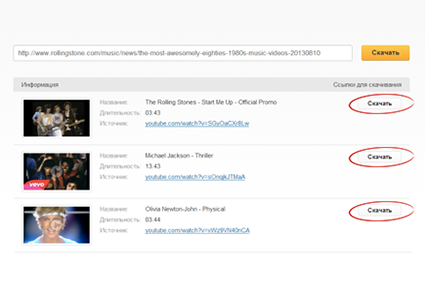
როგორ გადმოვწერო ვიდეო ინტერნეტის ნებისმიერი გვერდიდან?
კონკრეტულ ვებ გვერდზე განთავსებული ყველა ვიდეოს ჩამოსატვირთად, მის მისამართის წინ დაამატეთ "sfrom.net/" ან "savefrom.net/", ასე რომ გამოიყურებოდეს:
sfrom.net/http://www.freethechildren.com/
და დააჭირეთ Enter.
თქვენ მიიღებთ პირდაპირი ჩამოტვირთვის ბმულების ჩამონათვალს ამ ვებ გვერდზე განთავსებული ყველა ვიდეოსთვის.
მეთოდი 4 ჩამოტვირთეთ SaveFrom.net-ის გამოყენებით
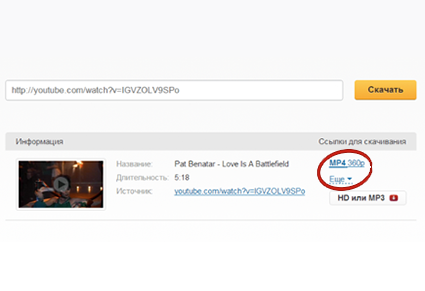
როგორ გადმოწეროთ ვიდეო
იყენებთ SaveFrom.net-ს?
ჩამოტვირთვის სტანდარტული მეთოდი: გახსენით SaveFrom.net, ჩასვით ვებგვერდის მისამართი, საიდანაც გსურთ ვიდეოს ჩამოტვირთვა შეყვანის ველში და დააჭირეთ ღილაკს „ჩამოტვირთვა“, რომელიც მდებარეობს მარჯვნივ.
თქვენ მიიღებთ პირდაპირი ბმულების ჩამონათვალს არჩეული ვიდეოს ხელმისაწვდომი ფორმატებში ჩამოსატვირთად.
YouTubeარის ერთ-ერთი ყველაზე პოპულარული უფასო მობილური აპლიკაცია.ბევრ მომხმარებელს მოსწონს ვიდეოების ყურება youtube.com-ზე. ეს არის ძალიან საინტერესო და ამაღელვებელი აქტივობა.
დღესდღეობით შეგიძლიათ ნახოთ ვიდეოების მზარდი პოპულარობა. თითქმის ყველა უყურებს მათ - მოზრდილები და ბავშვები, კაცები და ქალები, მოზარდები და პენსიონერები. სხვადასხვა თემაზე ვიდეოების ყურების შესაძლებლობა ინტერნეტის განვითარების წყალობით გაჩნდა. ვიდეოების გარდა, აქ ხალხი ფილმებს უყურებს. YouTube-ის მომხმარებელთა რაოდენობა მუდმივად იზრდება.
ანდროიდის პლატფორმაზე შექმნილი მობილური მოწყობილობების გაჩენა გახდა სპეციალურის შექმნის მიზეზი პროგრამული უზრუნველყოფა. დღეს არის დიდი რიცხვისხვადასხვა პროგრამები და აპლიკაციები, რომლებსაც იყენებენ ტაბლეტების, სმარტფონების და სხვა მოწყობილობების მფლობელები.
ამ აპლიკაციის წყალობით, თქვენ ასევე შეგიძლიათ დაამატოთ და ნახოთ ვიდეოები youtube.com-ზე, მაგრამ ამ შემთხვევაში ამის გაკეთება შეგიძლიათ თქვენი მობილური მოწყობილობის გამოყენებით.
შეგიძლიათ ჩამოტვირთოთ და დააინსტალიროთ YouTube ტაბლეტზე, ტელეფონი ან სმარტფონი და დაიწყეთ უფასო აპლიკაციის გამოყენება თქვენს მობილური მოწყობილობა. ამ აპლიკაციის წყალობით YouTube.com ახლა თქვენთვის ხელმისაწვდომი იქნება ყველგან.
აპლიკაციას აქვს ღირსეული დიზაინი, მასში დომინირებს მუქი ფერები, რაც აპლიკაციის თავშეკავებას და სიმყარეს ანიჭებს. ცალკე აღნიშვნის ღირსია მოსახერხებელი ძებნა, რომლითაც შეგიძლიათ სწრაფად იპოვოთ სასურველი კლიპი ან ფილმი.
YouTube-ის დიდი უპირატესობა არის დაკვრის ხარისხის არჩევის შესაძლებლობა. თუ დარეგისტრირდებით საიტზე, შეგიძლიათ თავად ატვირთოთ ვიდეოები და გაუზიაროთ ვიდეო მეგობრებს.
მასში შეგიძლიათ იპოვოთ თითქმის ყველაფერი - სხვადასხვა ჟანრის ფილმები, სატელევიზიო გადაცემების ჩანაწერები, სპორტული შეჯიბრებები, კონცერტები, სხვადასხვა საგანმანათლებლო მასალა. Შენ შეგიძლია ჩამოტვირთეთ YouTube Android-ზედა მიიღეთ შესაძლებლობა გამოიყენოთ ცნობილი საიტი არა მხოლოდ თქვენს კომპიუტერზე.
პროგრამას აქვს საინტერესო ვიჯეტები დესკტოპისთვის. თქვენ შეგიძლიათ დააინსტალიროთ YouTube ჩვენს ვებგვერდზე სრულიად უფასოდ. აქ ბევრი არჩევანია უფასო პროგრამები Android პლატფორმის მქონე მოწყობილობებისთვის, ასე რომ თქვენ შეგიძლიათ იპოვოთ ბევრი საინტერესო რამ. აირჩიეთ თქვენთვის სასურველი პროგრამები და ჩამოტვირთეთ ისინი თქვენს ტელეფონში ან ტაბლეტში.
მოგესალმებით, ძვირფასო მკითხველებო! 🙋🏻
ამ სტატიაში თქვენ იპოვით პასუხს ხშირად დასმულ კითხვაზე: როგორ გადმოვწეროთ ვიდეო Youtube-ზე ან, როგორც მე მას რუსულად დავარქმევ, YouTube-ზე. Ისწავლი, როგორ ჩამოტვირთოთ ვიდეოები სამი გზით და სხვადასხვა მოწყობილობებზე (კომპიუტერზე, Android ტელეფონებზე ან iPhone-ზე).
თქვენი მოხერხებულობისთვის, ქვემოთ იხილავთ ამ პოსტის შინაარსს, ასე რომ პირდაპირ გადადით თქვენთვის საჭირო განყოფილებაში, რათა დრო არ დაკარგოთ.
მეთოდი No1: როგორ გადმოწეროთ ვიდეო თქვენს კომპიუტერში ბრაუზერის საშუალებით (უფასო და რეგისტრაციის გარეშე)
ეს არის უმარტივესი და სწრაფი გზა YouTube-დან ვიდეოების ჩამოსატვირთად. ამ შემთხვევაში, თქვენ არ გჭირდებათ არაფრის დაყენება და არ არის საჭირო სადმე რეგისტრაცია. უფრო მეტიც, ეს მეთოდი მუშაობს ვიდეოების ჩამოსატვირთად თითქმის ნებისმიერი ღია რესურსიდან, მათ შორის ისეთი საიტებიდან, როგორიცაა VKontakte, Odnoklassniki და Facebook.
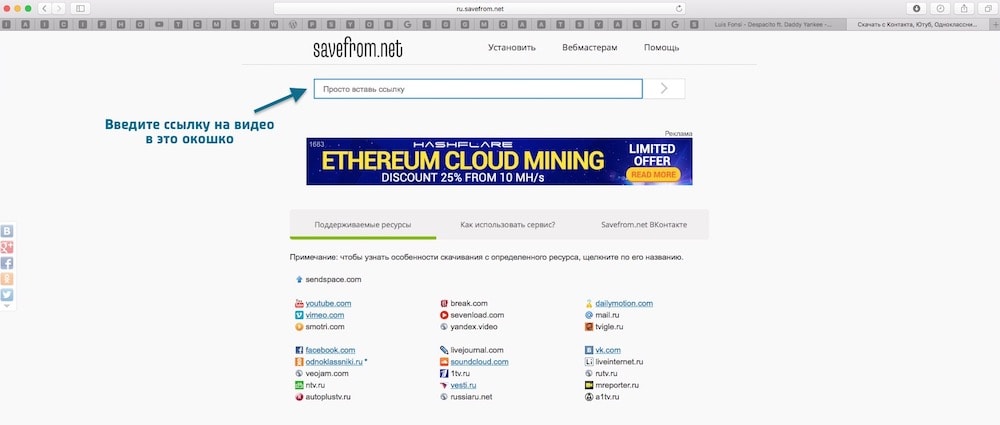
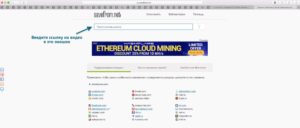 დააწკაპუნეთ გასადიდებლად
დააწკაპუნეთ გასადიდებლად ნაბიჯი 3.ვიდეო ავტომატურად ჩამოიტვირთება და ნახავთ მწვანე ღილაკს "ჩამოტვირთვა". გთხოვთ გაითვალისწინოთ, რომ ღილაკის მარჯვნივ არის მენიუ ქვედა ისრით. ამ მენიუში შეგიძლიათ აირჩიოთ ჩამოსატვირთად ხელმისაწვდომი ვიდეო ფორმატები და მისი ხარისხი.
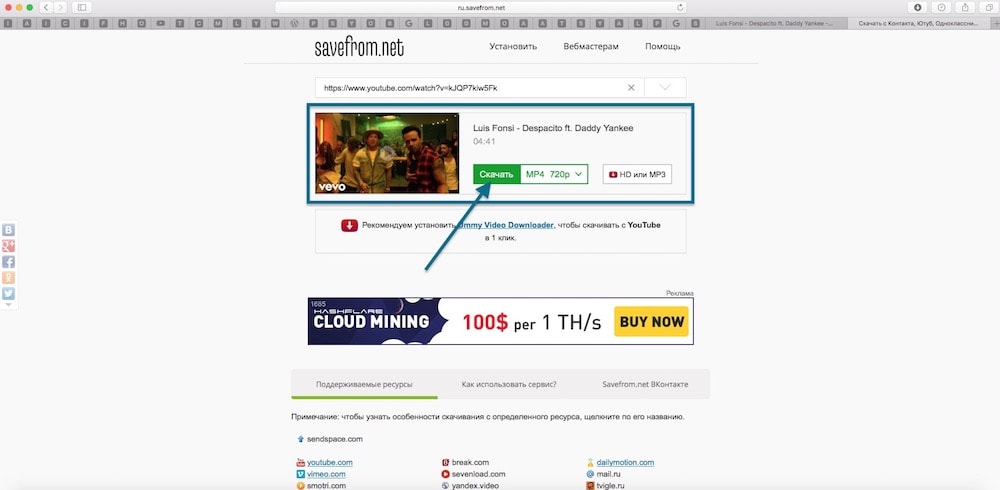
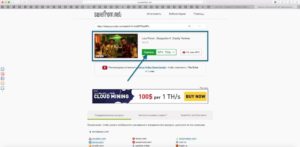 დააწკაპუნეთ გასადიდებლად
დააწკაპუნეთ გასადიდებლად მეთოდი No2: როგორ გადმოვწეროთ ვიდეო YouTube-დან ბმულის საშუალებით
Ნაბიჯი 1.გახსენით ვიდეო, რომლის ჩამოტვირთვა გსურთ YouTube-დან ნებისმიერ ბრაუზერში.
აქ არის ვიზუალური მაგალითი იმისა, თუ რა უნდა გაკეთდეს:
- ორიგინალური ვიდეოს ბმული: https://www. youtube.com/watch?v=kJQP7kiw5Fk
- ჩამოტვირთვის ლინკი შეიცვალა: https://ss youtube.com/watch?v=kJQP7kiw5Fk
გთხოვთ გაითვალისწინოთ, რომ "ss" ასოების შემდეგ არ არის წერტილი.
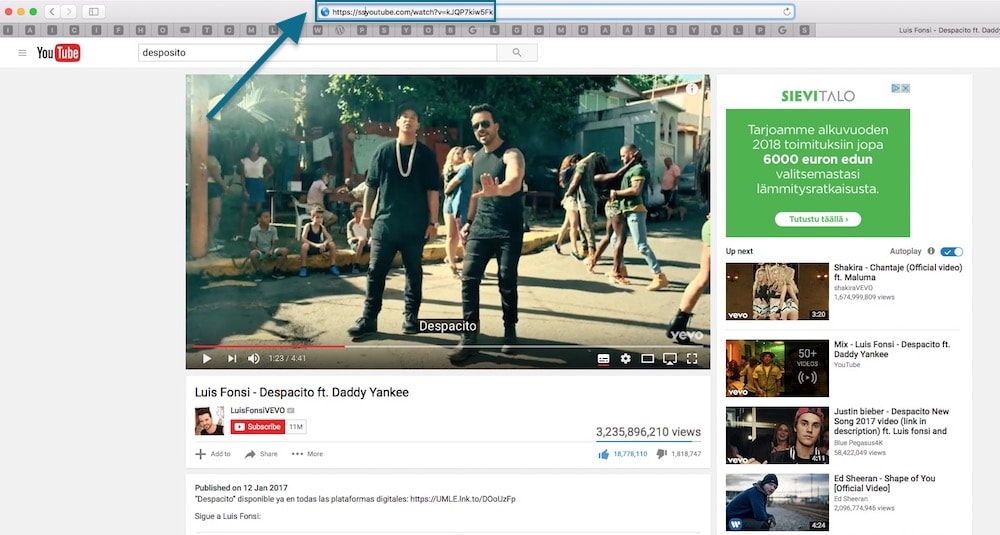
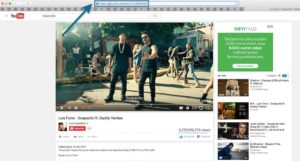 დააწკაპუნეთ გასადიდებლად.
დააწკაპუნეთ გასადიდებლად. ნაბიჯი 3.უნდა გაიხსნას დამატებითი ფანჯარა, სადაც შეგიძლიათ ჩამოტვირთოთ ვიდეო ერთ-ერთ შემოთავაზებულ ფორმატში, მაგალითად, MP4 720p ან 1080p, როდესაც ეს შესაძლებელია.
მეთოდი No. 3: როგორ გადმოვწეროთ ვიდეოები YouTube-დან ბრაუზერის გაფართოების გამოყენებით
არსებობს უამრავი გაფართოება YouTube-დან და სხვა საიტებიდან ვიდეოების ჩამოსატვირთად, მაგრამ მინდა გირჩიოთ ორი საუკეთესო(Ჩემი აზრით):
1. Savefrom.netარის ძალიან მოსახერხებელი ბრაუზერის გაფართოება ინტერნეტიდან ვიდეოების ჩამოსატვირთად, რომელსაც ათიათასობით ადამიანი იყენებს. ამ გაფართოებით თქვენ შეგიძლიათ ჩამოტვირთოთ ვიდეოები თქვენს კომპიუტერში არა მხოლოდ YouTube-დან, არამედ თითქმის ნებისმიერი ვებსაიტიდან. უფრო მეტიც, გაფართოების ინსტალაციის შემდეგ თქვენ შეძლებთ ერთი დაწკაპუნებით გადმოწეროთ ვიდეო და მუსიკა Vkontakte-დან და Odnoklassniki-დან, ასევე ჩამოტვირთოთ ვიდეოები Facebook-დან.
გაფართოების ინსტალაციის შემდეგ YouTube ინტერფეისში გამოჩნდება მწვანე „ჩამოტვირთვა“ ღილაკი და შესანახად ვიდეოს გარჩევადობის არჩევის შესაძლებლობა. ძალიან კომფორტულად!
ხატი ფორმაში მწვანე ისარი, როდესაც დააწკაპუნებთ, შეგიძლიათ ჩამოტვირთოთ ვიდეო, რომელიც ამჟამად უკრავს. ძალიან მარტივი მეთოდი, რომელიც მუშაობს ყველა პოპულარულ ბრაუზერში.
2 . Ummy ვიდეო Downloaderარის კიდევ ერთი ძალიან პოპულარული ბრაუზერის გაფართოება. გარდა იმისა, რომ ეს გაფართოება საშუალებას გაძლევთ შეინახოთ ვიდეო თითქმის ნებისმიერი ღია ვებსაიტიდან, მისი დახმარებით შეგიძლიათ ჩამოტვირთოთ მხოლოდ აუდიო ფაილი ვიდეო სერიის გარეშე mp3 ფორმატში, რაც, ხედავთ, ძალიან მაგარია, თუ მხოლოდ მუსიკა გჭირდებათ. , და არა მთელი კლიპი.
მეთოდი ნომერი 4: სპეციალური პროგრამები YouTube-დან თქვენს კომპიუტერში ვიდეოების ჩამოსატვირთად
ასევე არის მესამე ვარიანტი, რომლითაც შეგიძლიათ ჩამოტვირთოთ ვიდეოები YouTube-დან, მაგალითად, პროგრამა უფასო Youtube ჩამოტვირთვა. თუმცა, მართალი გითხრათ, მე პირადად ვერ ვხედავ რაიმე პროგრამის დაინსტალირების აზრს, როდესაც თქვენ შეგიძლიათ მარტივად და მარტივად ჩამოტვირთოთ ვიდეო ბრაუზერის საშუალებით. თუმცა, ეს შენზეა დამოკიდებული!
Youtube-ის უფასო ჩამოტვირთვა მარტივი სერვისია, რომელიც დიდ დროსა და რესურსს არ იღებს. უბრალოდ დააკოპირეთ ვიდეოს ბმული და ჩასვით ამ პროგრამის მთავარ ფანჯარაში. ვიდეო ავტომატურად დაიწყებს თქვენს კომპიუტერში ჩამოტვირთვას.
როგორ გადმოწეროთ ვიდეოები YouTube-დან თქვენს ტელეფონში
ქვემოთ მოგიყვებით აპრობირებული მეთოდების შესახებ, რომლითაც შეგიძლიათ შეინახოთ ვიდეოები YouTube-დან თქვენს ტელეფონში.
გთხოვთ გაითვალისწინოთ, რომ ინტერნეტში უამრავი ინფიცირებული აპლიკაციაა, ამიტომ ფრთხილად იყავით და დააინსტალირეთ პროგრამები მხოლოდ სანდო საიტებიდან და მხოლოდ სანდო დეველოპერებისგან.
როგორ შეინახოთ YouTube ვიდეოები თქვენს Android ტელეფონში ან ტაბლეტში
მას შემდეგ, რაც Google-ის მიერ YouTube-დან ვიდეოების ჩამოტვირთვა დაუშვებელია, ამ ტიპის აპლიკაციები ძალიან სწრაფად იშლება Google Play.
TubeMate- ეს არის ალბათ ერთ-ერთი ყველაზე პოპულარული აპლიკაცია YouTube-დან Android ტელეფონებზე ვიდეოების ჩამოსატვირთად. აპლიკაცია, როგორც ზემოთ ავხსენი, არ არსებობს Google Play-ზე, მაგრამ ის ხელმისაწვდომია.
აპლიკაციის ჩამოსატვირთად, თქვენ უნდა მისცეთ ნებართვა თქვენი ტელეფონის პარამეტრებში, დააინსტალიროთ და გაუშვათ აპლიკაციები მესამე მხარის ვებსაიტებიდან (და არა მხოლოდ Google Play-დან). აპლიკაციის ინსტალაციის შემდეგ სჯობს ისევ გამორთოთ ეს პარამეტრი, რათა შემთხვევით არ გადმოწეროთ რაიმე სახის ვირუსი თქვენს ტელეფონში.
როგორ გამოვიყენოთ TubeMate?
TubeMate აპი ძალიან ჰგავს მშობლიურ YouTube აპს. აქ შეგიძლიათ უყუროთ ვიდეოებს, მოძებნოთ ვიდეოები ძიების საშუალებით და, რა თქმა უნდა, ჩამოტვირთოთ ვიდეოები თქვენთვის საჭირო ფორმატში.
Ნაბიჯი 1.ვიდეოს ჩამოსატვირთად გახსენით ის TubeMate-ში. შეგიძლიათ გამოიყენოთ ძებნა ან ჩასვათ YouTube-ზე დაკოპირებული ვიდეოს ბმული მთავარი გვერდიაპლიკაციები.
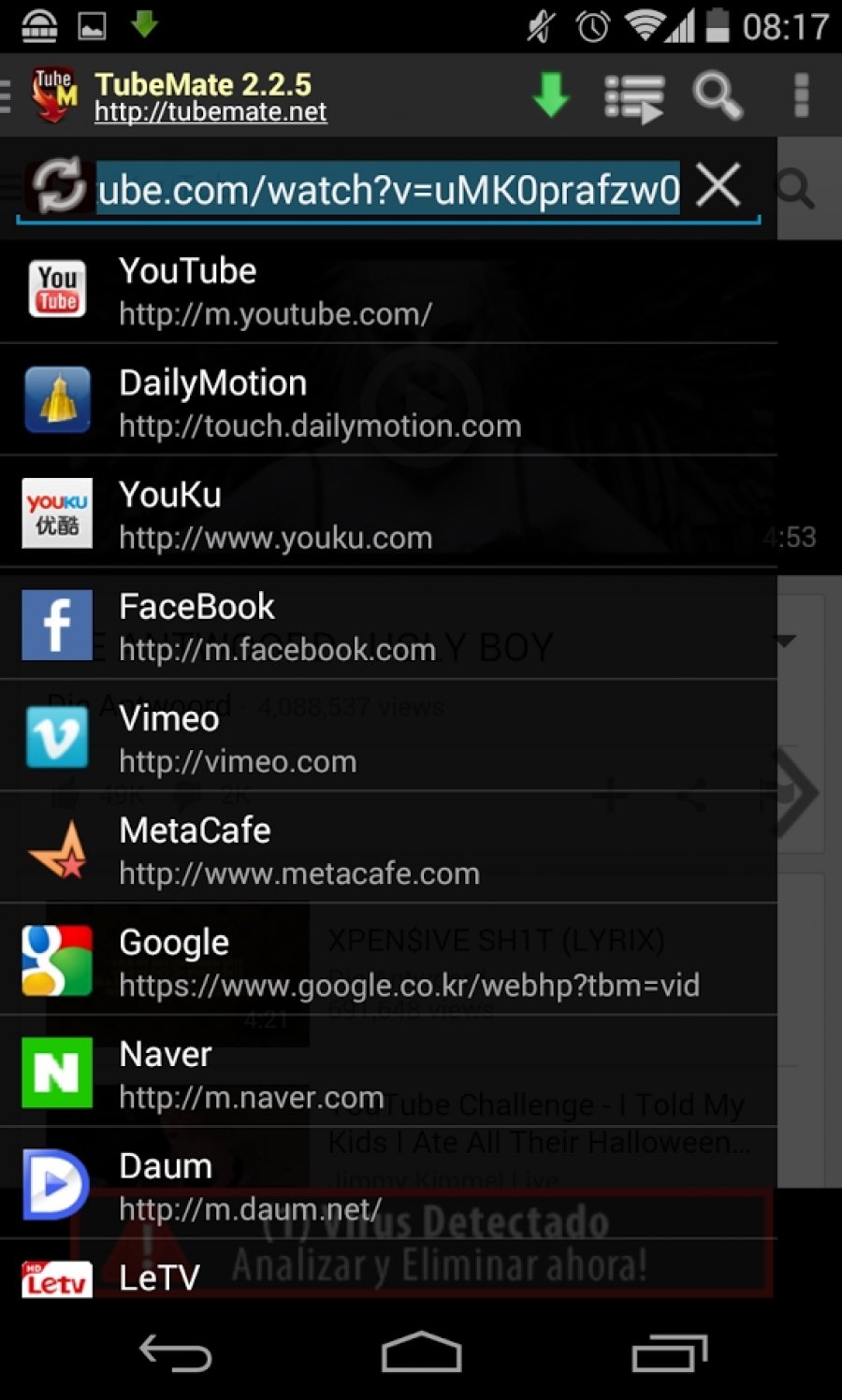
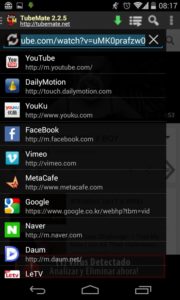 დააწკაპუნეთ გასადიდებლად
დააწკაპუნეთ გასადიდებლად 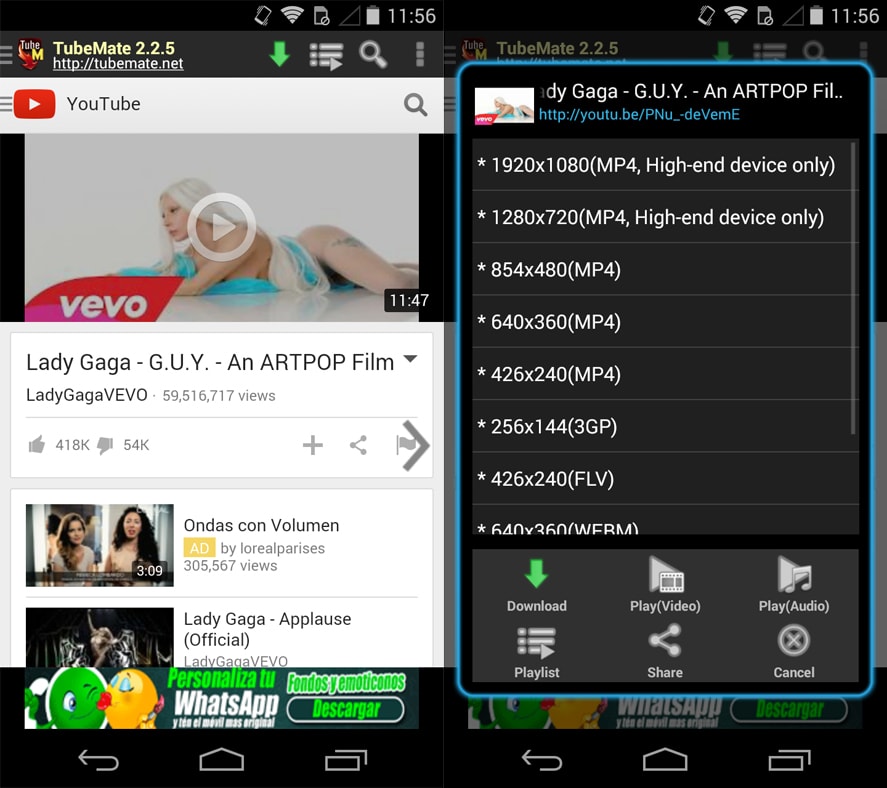
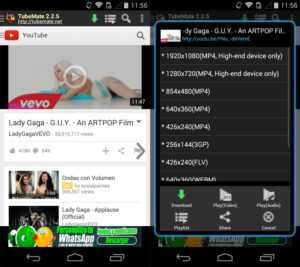 დააწკაპუნეთ გასადიდებლად
დააწკაპუნეთ გასადიდებლად ვიდეოები ჩამოტვირთულია ფონზე, ასე რომ თქვენ შეგიძლიათ შეინახოთ რამდენიმე ვიდეო ერთდროულად.
როგორ ჩამოტვირთოთ ვიდეოები YouTube-დან iPhone-ზე ან iPad-ზე
ვიდეოების ნებისმიერ ტელეფონზე შესანახად, გირჩევთ გამოიყენოთ იგივე სერვისი Savefrom.net. ერთადერთი ის არის, რომ მოგიწევთ დამატებითი ინსტალაცია უფასო აპლიკაციათქვენს ტელეფონზე, რადგან თქვენ ვერ შეძლებთ ვიდეოს ჩამოტვირთვას პირდაპირ Savefrom-იდან მობილური მოწყობილობიდან.
ყველასთვის უამრავი აპლიკაციაა მობილური პლატფორმები, მაგრამ ისინი ძალიან სწრაფად ქრება და მეთოდი, რომელსაც ქვემოთ განვიხილავ, მრავალი წელია არსებობს და აგრძელებს მუშაობას. ამიტომ მე მას საუკეთესოდ ვთვლი.
Ნაბიჯი 1.დააინსტალირეთ Documents6 აპლიკაცია თქვენს ტელეფონზე. ეს არის ძალიან მარტივი აპლიკაცია თქვენს ტელეფონზე ფაილების მართვისთვის, რომელიც ასევე დაგეხმარებათ YouTube-დან ვიდეოების ჩამოტვირთვაში. დააწკაპუნეთ გასადიდებლად
ნაბიჯი 4.დაუბრუნდით Documents6 აპლიკაციას. ადრე გახსნილ savefrom.net ვებსაიტზე ჩადეთ ვიდეოს ბმული YouTube-დან. აირჩიეთ სასურველი ვიდეო ფორმატი და ხარისხი და დააჭირეთ ღილაკს "ჩამოტვირთვა".
ფაილის გადმოტვირთვის შემდეგ ის გამოჩნდება Documents6 აპლიკაციის ჩამოტვირთვების განყოფილებაში. აქედან შეგიძლიათ გადაიტანოთ ის თქვენს კამერის როლში, რომ ნახოთ ვიდეო პირდაპირ თქვენი გალერეიდან.
_____________________
იმედი მაქვს, რომ ამ სტატიაში იპოვნეთ მოსახერხებელი მეთოდი YouTube-დან ვიდეოების ჩამოტვირთვისთვის. მადლობელი ვიქნები, თუ ამ პოსტის ბმულს გაუზიარებთ თქვენს მეგობრებს.
კარგი განწყობა გქონდეთ! 🙋🏻
